長年の懸案事項だった、「Google タイムラインの履歴って保持期限あるの??」についていったんの答えというか事実確認材料がでました!
Google タイムラインの保存期限の恐怖
2018年に、Twitterで「タイムライン履歴が5年前までしか保存されない」という驚愕の事実を見てから、ずっと不安だった。これ。
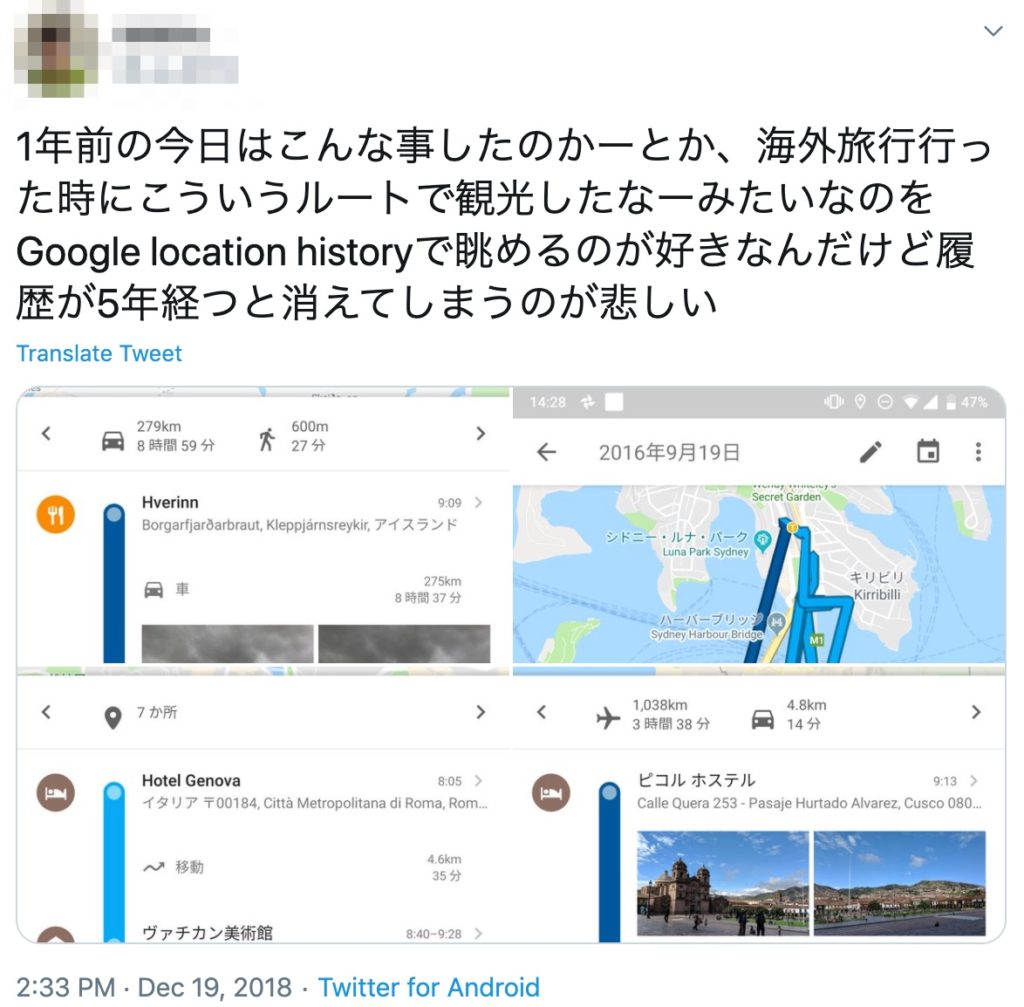

私はとにかくログが大好きでアカウント名にもlogいれるくらい好きで、ロケーション履歴をすごく大切にしてきたのでもし本当だったら本当に悲しい!!
そして私のロケーション履歴の開始は2015年。つまり5年説が本当なら2020年の今年、その期限を迎えるはずだった。。
Google タイムラインは2013年から残っている!!
2018年当時その事実を教えてくれた人に2020年現在どういう状況か確認したところ、なんと2013年からデータが残っているとのこと!!!証拠画像も見せてくれた・・!
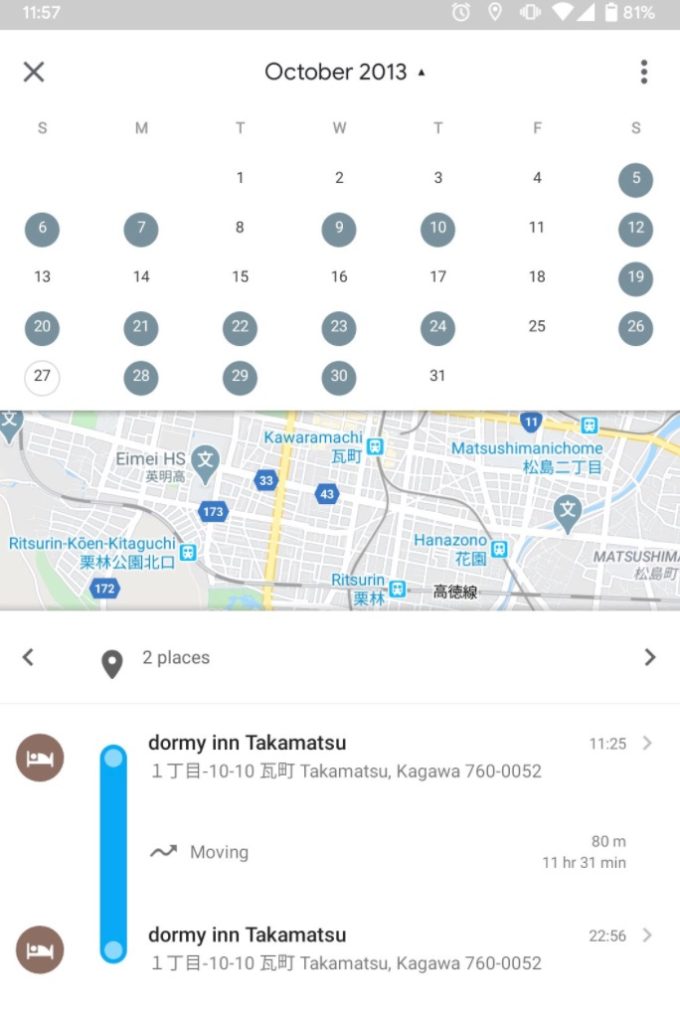
本当に、本当に良かった・・・。当時は「無限のストレージによってGoogleさんの気が変わることを祈ろう」みたいに言ってたんだけど、本当にそうなった。ありがたや・・!
とはいえ不安なのでGoogle takeoutでバックアップをとる
いつ仕様が変わるかわからないのでバックアップをとろう。Googleさんは自サービスのデータを取り出せるように「Google takeout」という機能を提供しています。方法をまとめときます。
1.Google takeoutにアクセスするとデータエクスポートできる一覧が表示されているので(めっちゃある)いったん選択をすべて解除
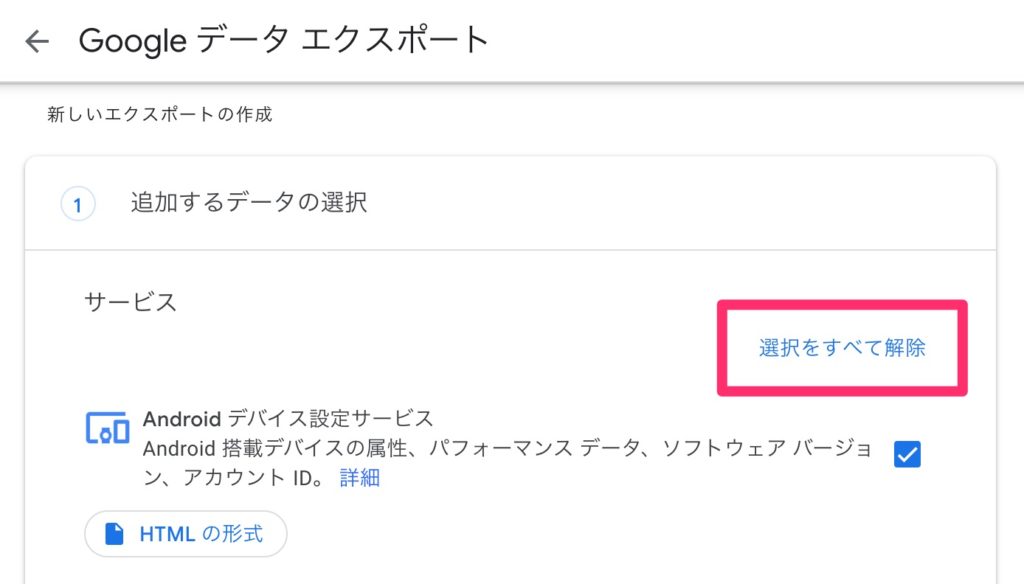
2.リストの下の方にある「ロケーション履歴」にチェックを入れて、「複数の形式」を選択。
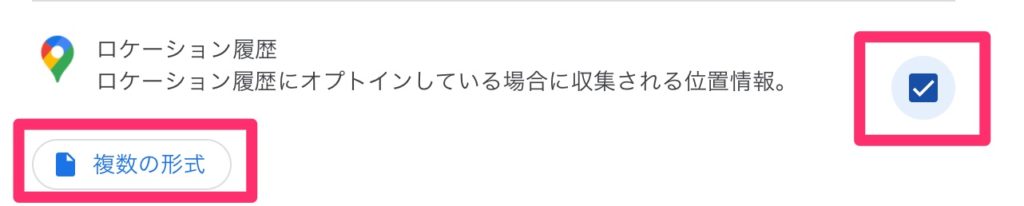
3.出力形式の詳細を設定する。出力形式JSONかKMLか。KMLは位置情報系サービスでよく使われる形式。データ使うアテがあるならそれに合わせて、特になくていったん安心のためのバックアップ・・・ということなら汎用的なJSONがいいかな。
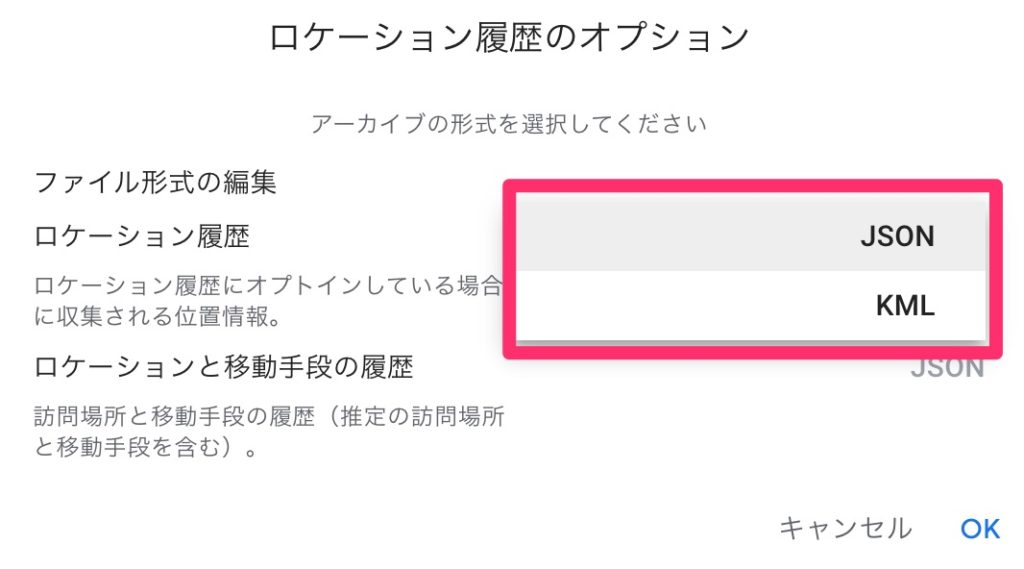
4.設定したら次のステップ
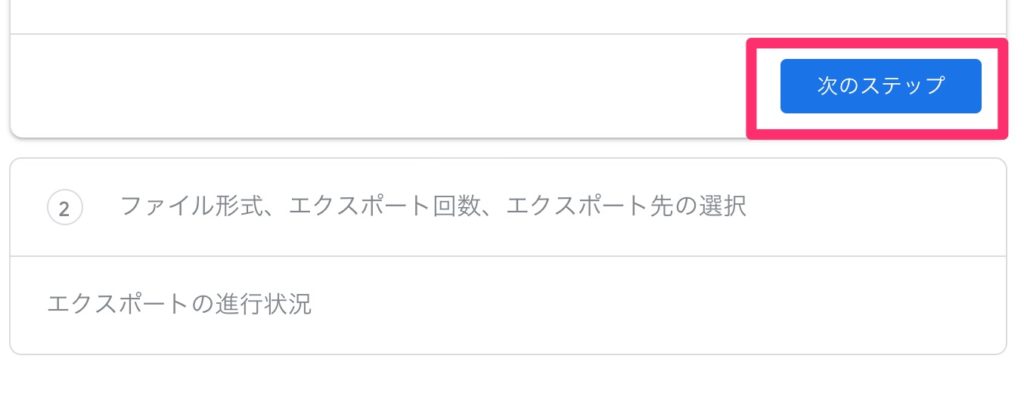
5.エクスポートの詳細を設定する。配信方法いくつかありますがデフォルトの「ダウンロードリンクをメールで送信」だと、保存期限つきURLがメールで送られてきて自分でDLしないといけないので、プルダウン内にある「Google Driveに保存」がおすすめです。
頻度は自分のタイミングで出力するなら1回エクスポートでOKなんだけど、私みたいに何でも自動化して自分の記憶キャッシュを空けておきたい人は勝手に実行してくれるやつがいいと思います。
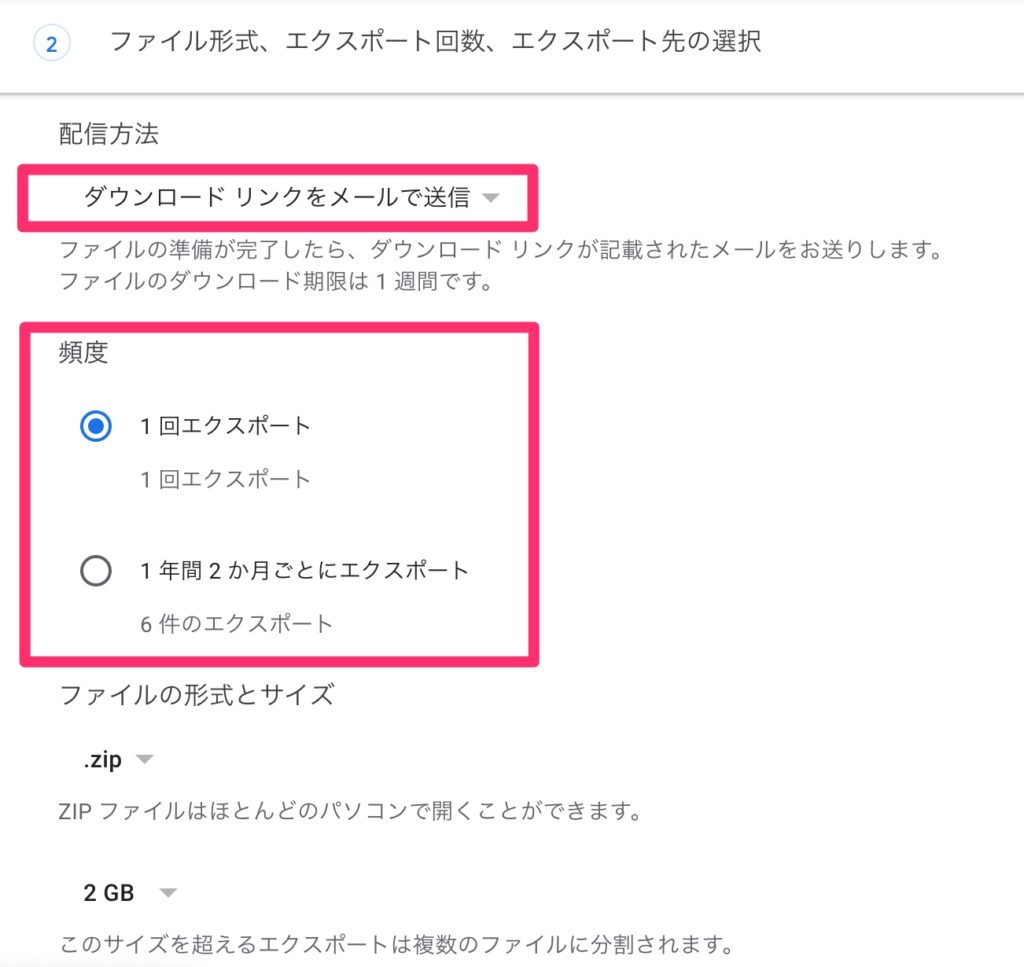
6.実行すると少し時間がかかるときがありますが、こんな感じで出力されたものをダウンロードできる画面が表示されます。5年分の履歴で9.2Mなのでたいしたことないですね。ガンガン出力していこう。

ロケーション履歴何に使ってるのか
こんなにロケーション履歴とタイムラインに対して情熱持ってる人が他にいるのか知らんがw、私が何に使ってるのかと言うと
1.タイムラインを見て過去を振り返る
まあ、ほぼこれなんですが、「あの日行った店どこだっけ」とか「前回◯◯旅行行った時どうまわったかな」とか「去年のこのフェス現地に何時に集合してたっけ」とか記憶の補完に役立つ。あとは思い出を振り返ってニヤニヤする。
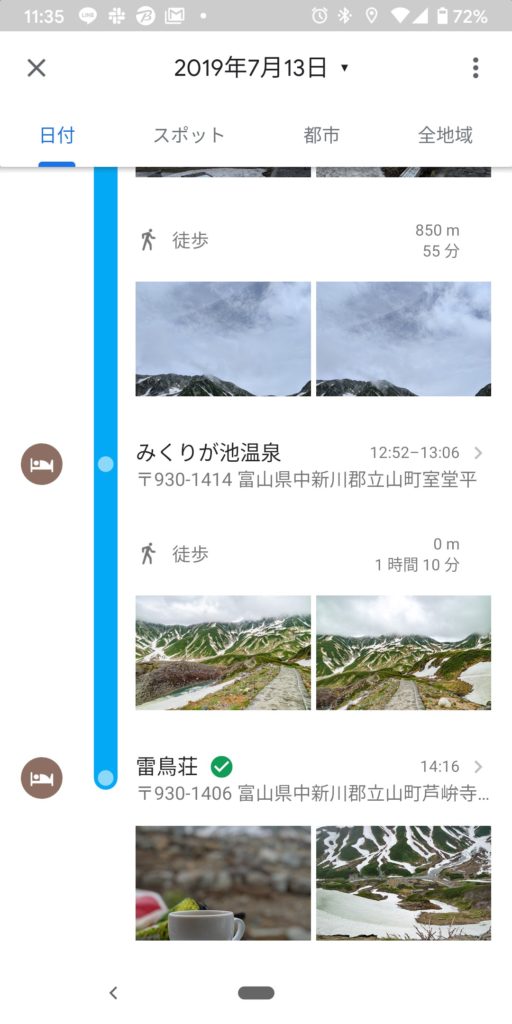
2.データを出力して写真にジオタグをつける
スマホ以外の普通のデジカメで撮影した写真には位置情報のExif情報がついてないので写真の撮影時間とロケーション履歴の時間と位置情報を合体させて、写真に位置情報を埋め込むことができる。
※ロケーション履歴からの出力データではないけど、こんな感じでできます。
いやーしかし履歴きえなくてほんと良かったわ。














